Với sự ra mắt của iOS 26, Apple đã mang đến nhiều cải tiến đáng kể, nổi bật là ngôn ngữ thiết kế Liquid Glass mới mẻ cùng hàng loạt tính năng Apple Intelligence mạnh mẽ. Tuy nhiên, bên cạnh những thay đổi lớn lao đó, hệ điều hành này còn ẩn chứa vô vàn những tính năng nhỏ nhưng cực kỳ hữu ích, được “rải rác” khắp các ngóc ngách mà không phải ai cũng để ý. Sau hơn một tuần trải nghiệm iOS 26, chúng tôi đã tổng hợp được 8 tính năng được cho là “ẩn mình” nhưng lại vô cùng đáng giá, hứa hẹn sẽ nâng cao trải nghiệm sử dụng iPhone của bạn lên một tầm cao mới.
8. Tùy Chỉnh Thời Gian Báo Lại (Snooze) Cho Báo Thức
Nếu bạn là người thường xuyên dựa vào báo thức để bắt đầu ngày mới, chắc hẳn bạn đã quen với việc ứng dụng Đồng hồ (Clock app) mặc định của Apple chỉ cung cấp một tùy chọn báo lại duy nhất là 9 phút. Sự thiếu linh hoạt này từng gây khó chịu cho nhiều người dùng, đặc biệt khi các đối thủ Android đã cho phép điều chỉnh thời gian báo lại từ nhiều năm trước.
Với iOS 26, Apple cuối cùng đã lắng nghe người dùng và cho phép bạn thay đổi khoảng thời gian báo lại giữa các lần báo thức. Giờ đây, trong ứng dụng Đồng hồ của iOS 26, bạn có thể điều chỉnh thời gian báo lại từ 1 đến 15 phút. Mặc định vẫn là 9 phút, nhưng bạn có thể dễ dàng chạm và chọn khoảng thời gian ưa thích của mình, mang lại sự tiện lợi và linh hoạt tối đa.
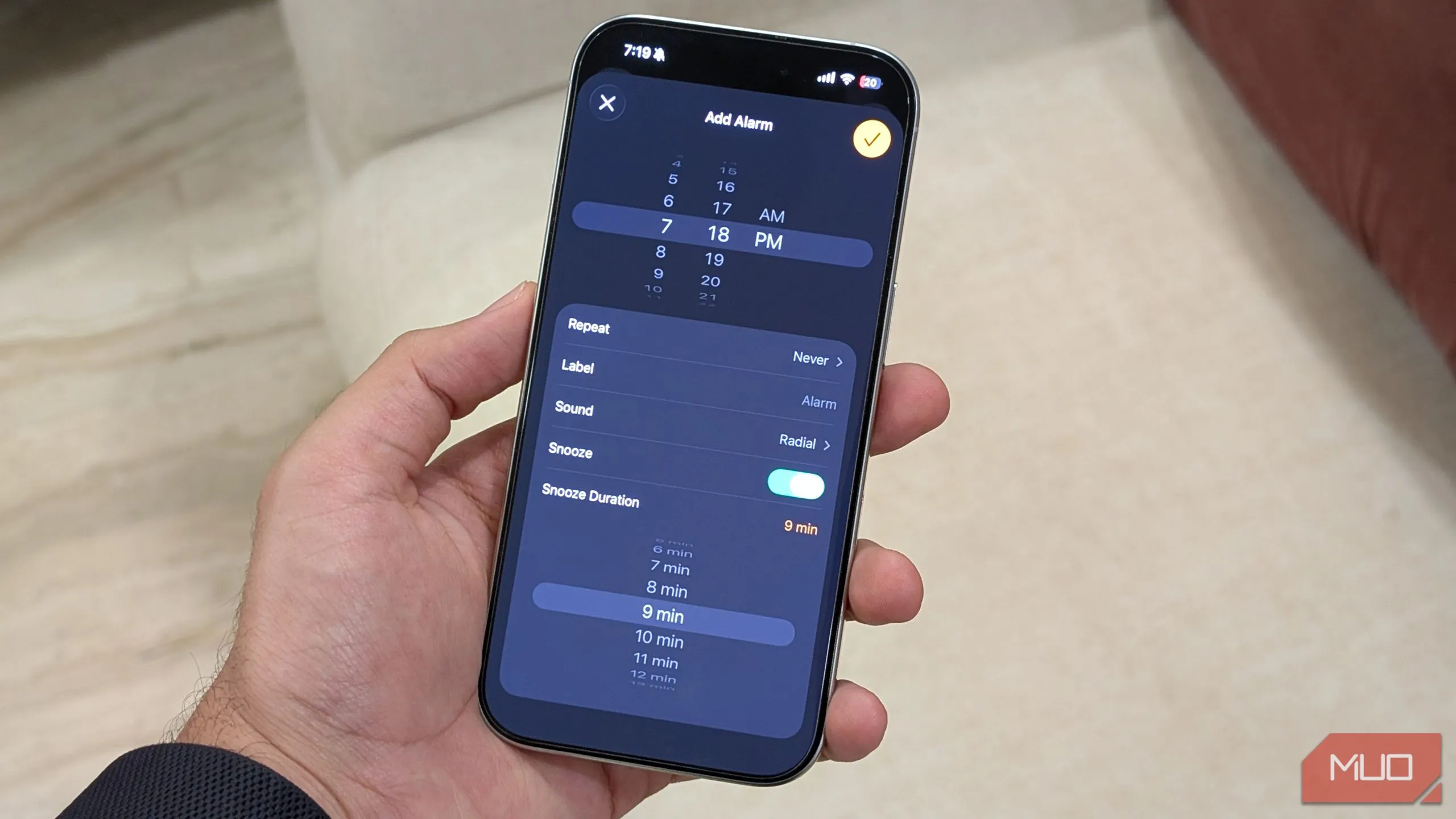 Tùy chỉnh thời gian báo lại (snooze) báo thức trên iPhone với iOS 26
Tùy chỉnh thời gian báo lại (snooze) báo thức trên iPhone với iOS 26
7. Xem Lịch Sử Cuộc Gọi Của Riêng Một Liên Hệ
Trước iOS 18, iPhone chỉ hiển thị tối đa 100 cuộc gọi gần đây nhất trong ứng dụng Điện thoại (Phone app). Với iOS 18, Apple đã nâng giới hạn này lên 1.000 bản ghi cuộc gọi. Và giờ đây, với iOS 26, lịch sử cuộc gọi tiếp tục nhận được một bản nâng cấp đáng giá khác: bạn có thể tra cứu toàn bộ lịch sử cuộc gọi của một liên hệ cụ thể ngay trong ứng dụng Điện thoại.
Để thực hiện điều này, bạn chỉ cần chọn một liên hệ bất kỳ trong ứng dụng Điện thoại và chạm vào tùy chọn Lịch sử cuộc gọi (Call History). iOS sẽ ngay lập tức hiển thị toàn bộ nhật ký cuộc gọi của liên hệ đó, giúp bạn dễ dàng theo dõi và quản lý các tương tác.
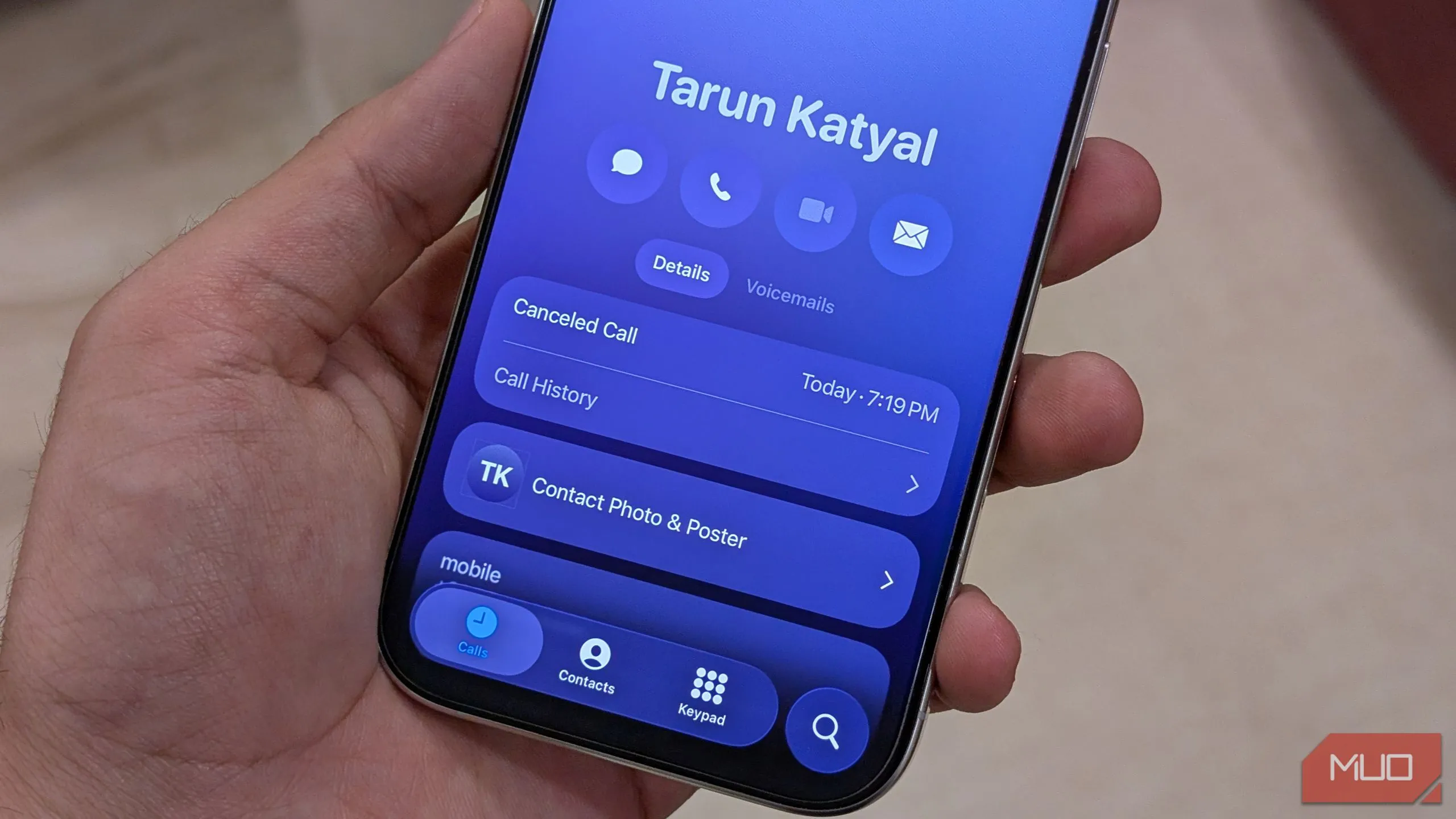 Tính năng xem lịch sử cuộc gọi riêng từng liên hệ trên iOS 26
Tính năng xem lịch sử cuộc gọi riêng từng liên hệ trên iOS 26
6. Nhấn Vào Cuộc Gọi Gần Đây Để Gọi Lại Ngay Lập Tức
Cho đến nay, khi chạm vào một cuộc gọi gần đây trong ứng dụng Điện thoại, iPhone sẽ mở màn hình thông tin liên hệ. Để thực hiện cuộc gọi, bạn phải tiếp tục chạm vào nút cuộc gọi hoặc cuộc gọi video ở bên phải mục lịch sử gần đây, điều này khá bất tiện do vùng chạm nhỏ.
Giờ đây, bạn có thể thay đổi thiết lập này để bắt đầu cuộc gọi ngay lập tức khi chạm vào một mục trong lịch sử cuộc gọi. Để bật tính năng này, hãy vào Cài đặt > Điện thoại và bật tùy chọn Chạm vào Gần đây để gọi (Tap Recents to Call). Sau khi được kích hoạt, việc chạm vào một mục gần đây trong lịch sử cuộc gọi của bạn sẽ tự động thực hiện cuộc gọi đến liên hệ đó mà không cần thêm bất kỳ bước trung gian nào.
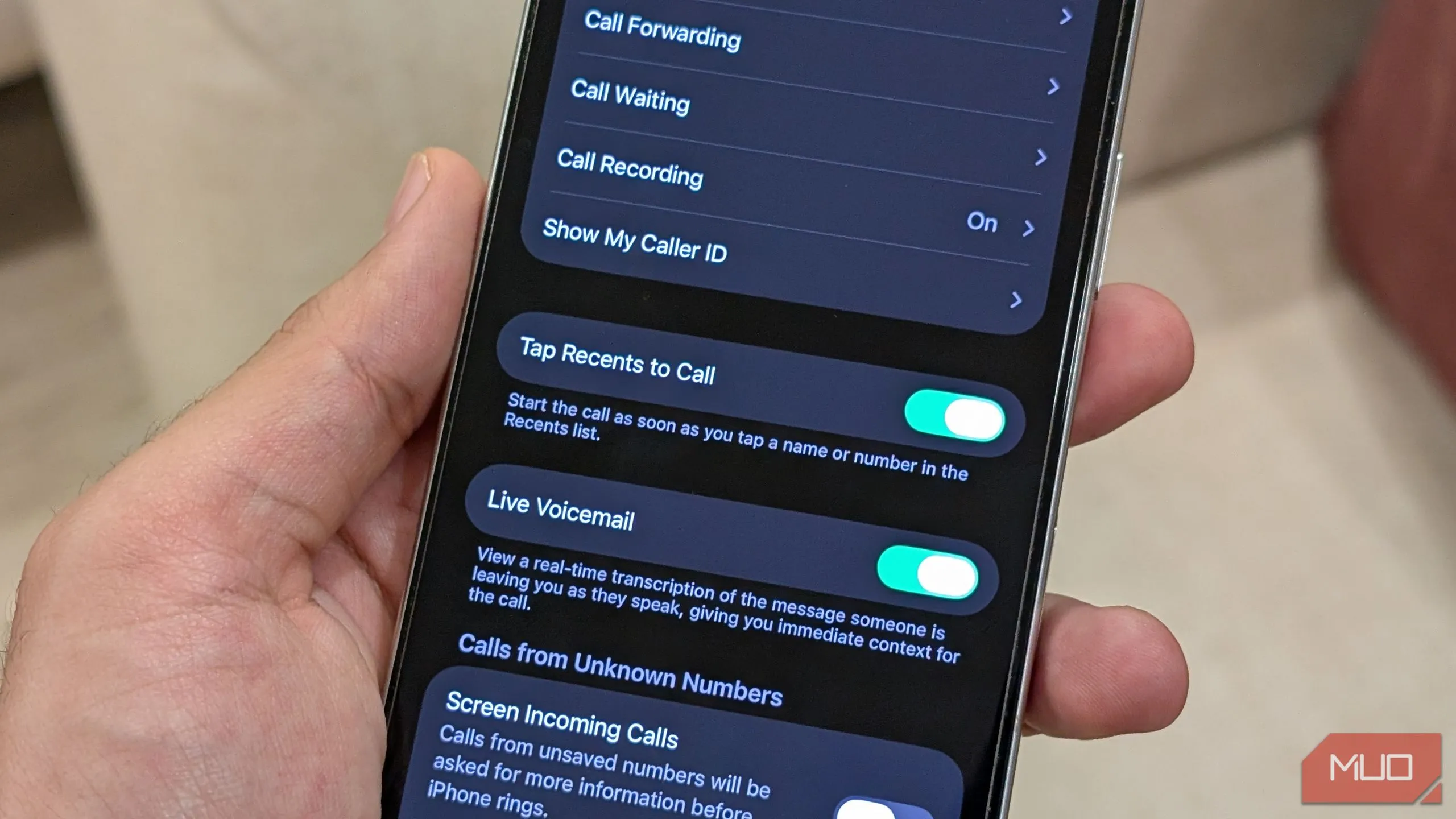 Thiết lập chạm để gọi lại ngay lập tức từ lịch sử cuộc gọi gần đây trên iOS 26
Thiết lập chạm để gọi lại ngay lập tức từ lịch sử cuộc gọi gần đây trên iOS 26
5. Rung Nhẹ Khi Cuộc Gọi Bắt Đầu Hoặc Kết Thúc
Một trong những hạn chế gây khó chịu của iPhone trong lịch sử là không cung cấp bất kỳ phản hồi nào khi người ở đầu dây bên kia nhấc máy hoặc khi cuộc gọi kết thúc. Trong khi đó, các điện thoại Android từ OnePlus và Samsung đã cung cấp tính năng này từ khá lâu. Với iOS 26, Apple cuối cùng đã bổ sung nó vào iPhone.
Giờ đây, bất cứ khi nào ai đó nhấc máy hoặc cúp máy, iPhone của bạn sẽ rung nhẹ để báo hiệu cuộc gọi đã được kết nối hoặc ngắt kết nối. Điều này đặc biệt hữu ích khi bạn đang bận rộn với việc khác trong khi chờ hoặc thực hiện cuộc gọi.
4. Hiển Thị Thời Gian Sạc Pin Trên Màn Hình Khóa
Hầu hết các mẫu iPhone mới đều hỗ trợ sạc nhanh, nhưng iPhone vẫn chưa hiển thị thời gian ước tính để sạc đầy. Với iOS 26, Apple đã thêm tính năng này.
Giờ đây, bất cứ khi nào bạn kết nối iPhone để sạc, một nhãn mới trên màn hình khóa sẽ hiển thị thời gian cần thiết để sạc điện thoại của bạn lên 80%. Sự bổ sung nhỏ nhưng hữu ích này có thể giúp bạn dễ dàng sắp xếp việc sử dụng điện thoại xung quanh các lần sạc nhanh.
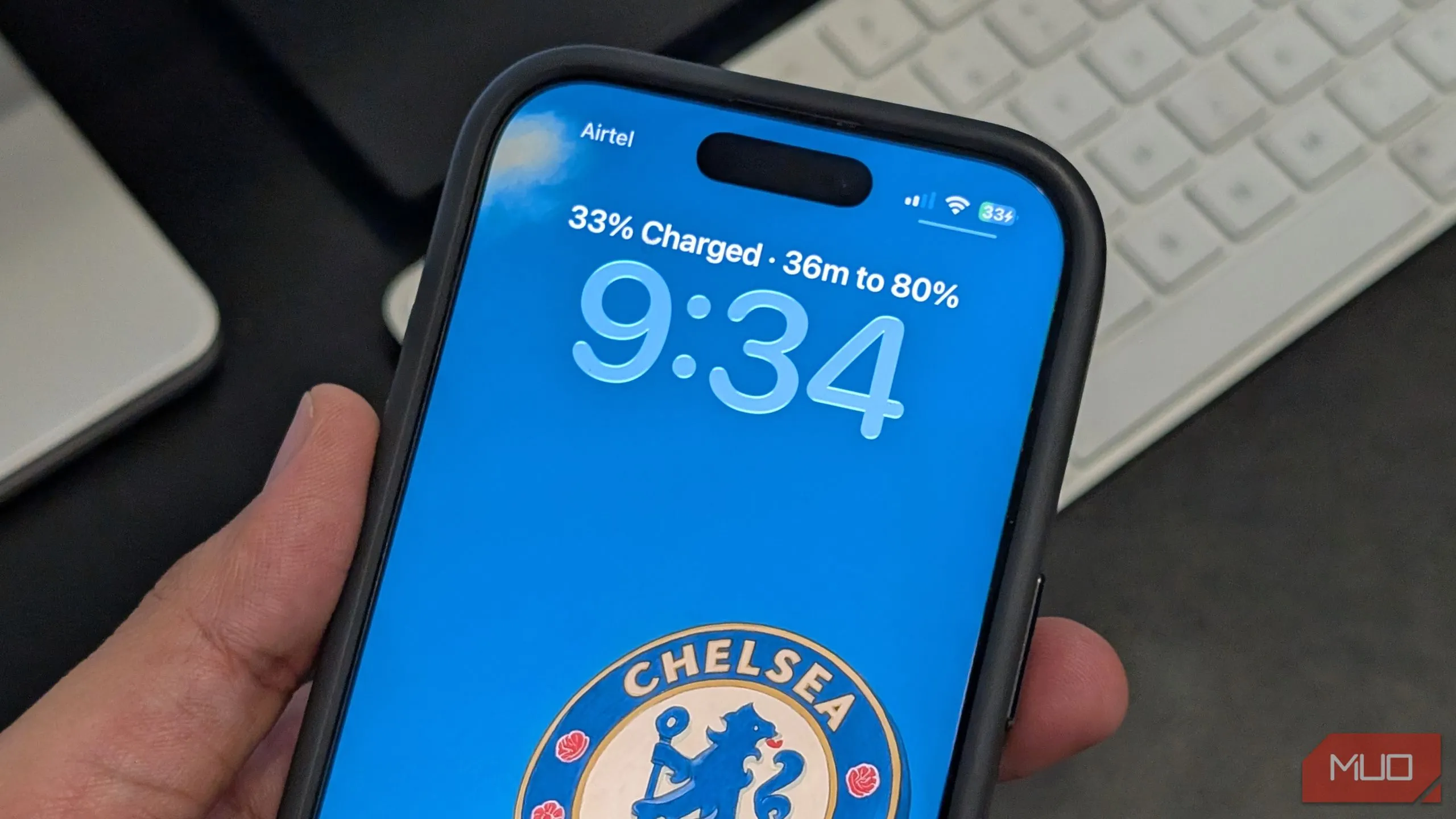 iPhone hiển thị thời gian sạc pin còn lại trên màn hình khóa iOS 26
iPhone hiển thị thời gian sạc pin còn lại trên màn hình khóa iOS 26
3. Chế Độ Nguồn Thích Ứng (Adaptive Power Mode) Tự Động Quản Lý Pin
Một bổ sung nhỏ nhưng hữu ích khác vào phần pin của iOS 26 là tùy chọn Chế độ nguồn (Power Mode) mới. Giờ đây, iPhone của bạn cho phép bạn tắt Chế độ nguồn thích ứng (Adaptive Power Mode), tính năng tự động điều chỉnh mức sử dụng pin khi cần nhiều tài nguyên hơn—thực hiện các chỉnh sửa nhỏ như làm mờ màn hình hoặc cho phép một số hoạt động diễn ra lâu hơn một chút.
Bạn có thể tắt tính năng này trong Pin > Chế độ nguồn > Nguồn thích ứng (Battery > Power Mode > Adaptive Power), để iPhone của bạn luôn cung cấp hiệu suất tốt nhất vào mọi thời điểm mà không bị ảnh hưởng bởi các điều chỉnh tự động.
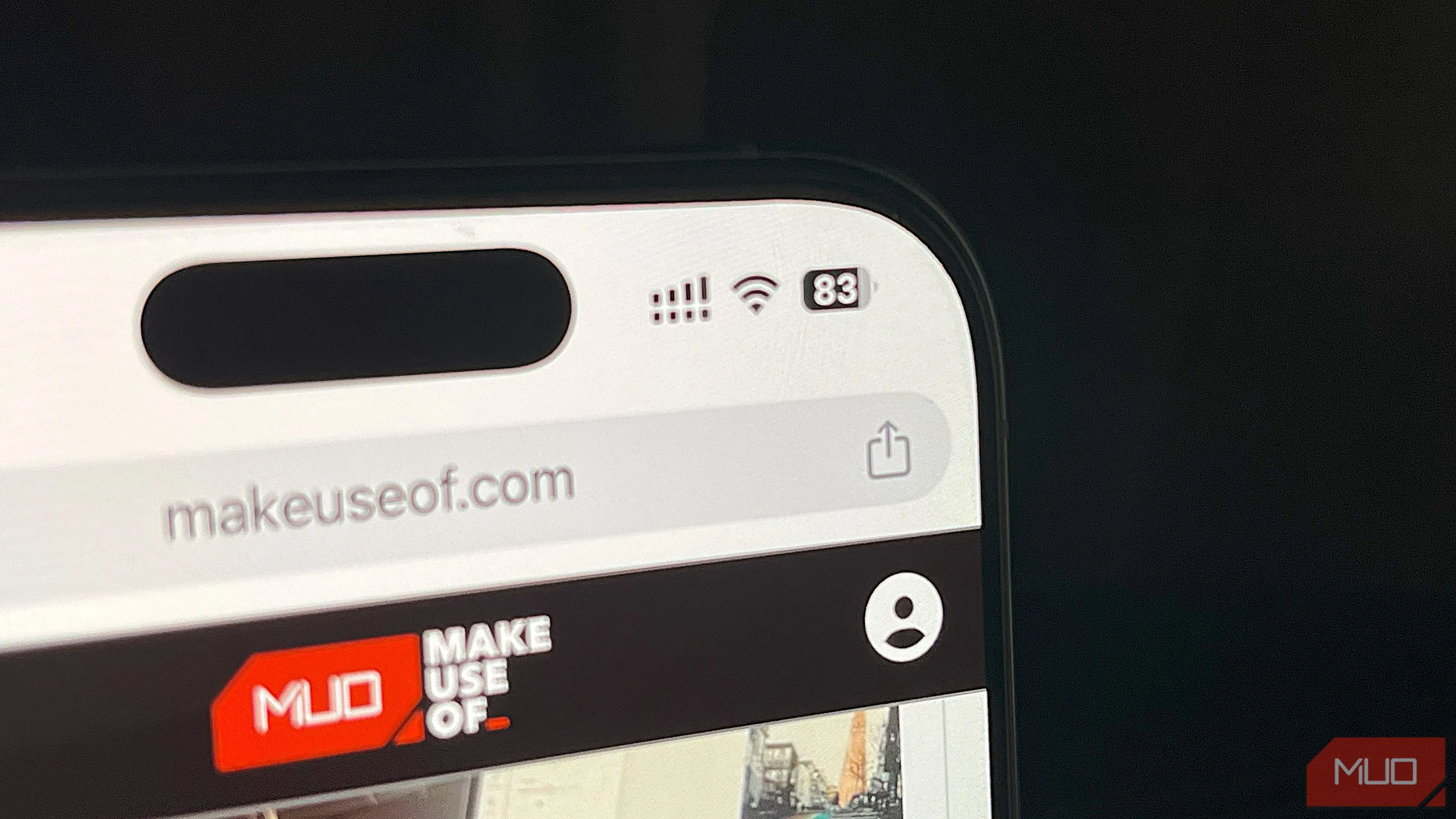 iPhone 16 Pro chạy Chrome với phần trăm pin hiển thị, minh họa chế độ nguồn thích ứng trong iOS 26
iPhone 16 Pro chạy Chrome với phần trăm pin hiển thị, minh họa chế độ nguồn thích ứng trong iOS 26
2. iPhone Cảnh Báo Khi Ống Kính Camera Bị Bẩn
Tất cả chúng ta đều từng gặp phải tình huống: bạn chụp một bức ảnh và sau đó nhận ra nó bị mờ do ống kính camera không được làm sạch. Với iOS 26, Apple đã bổ sung một nhãn pop-up trong ứng dụng Camera khi ống kính của bạn bị bẩn và cần được làm sạch. Tính năng nhỏ này đã giúp chúng tôi cứu vãn nhiều bức ảnh.
 Ống kính camera iPhone bị bẩn, minh họa tính năng cảnh báo mới của iOS 26
Ống kính camera iPhone bị bẩn, minh họa tính năng cảnh báo mới của iOS 26
1. Dễ Dàng Thay Đổi Tốc Độ Phát Podcast
Apple đã cập nhật rất nhiều ứng dụng với iOS 26, bao gồm Apple Music, Tin nhắn (Messages) và thậm chí cả ứng dụng Điện thoại. Một ứng dụng khác có những thay đổi ít được chú ý hơn là Podcast.
Mặc dù Apple Podcasts dễ dàng là một trong những ứng dụng podcast tốt nhất, nhưng nó thiếu một số tính năng của các đối thủ cạnh tranh như Spotify hoặc YouTube Music. Với iOS 26, Apple cuối cùng đã bổ sung một tính năng cho phép bạn thay đổi tốc độ phát podcast chỉ với một vài thao tác. Điều này giúp bạn nghe nhanh hơn hoặc chậm hơn tùy theo nhu cầu, tối ưu hóa trải nghiệm nghe podcast.
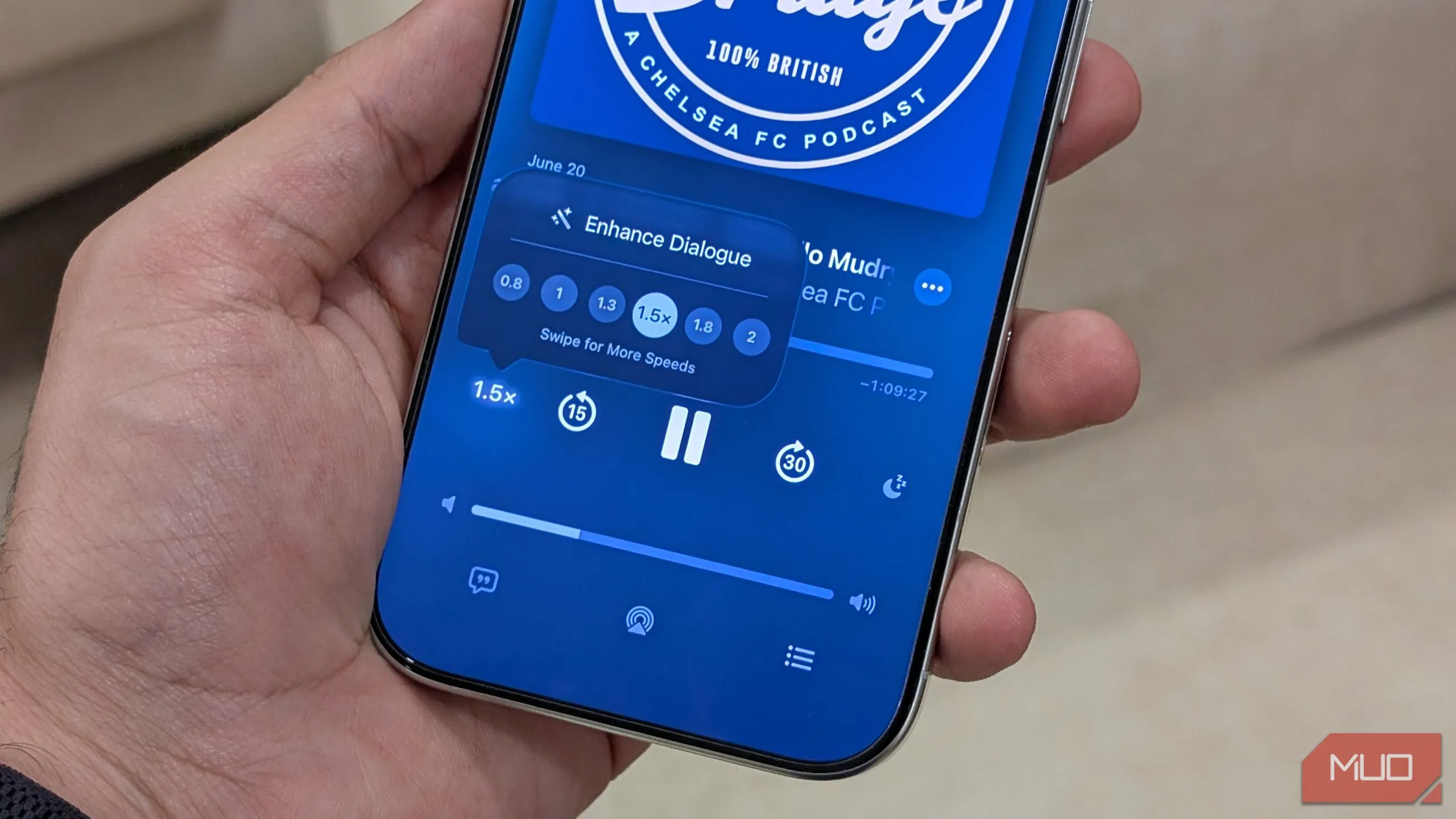 Giao diện tùy chỉnh tốc độ phát podcast trên ứng dụng Apple Podcasts trong iOS 26
Giao diện tùy chỉnh tốc độ phát podcast trên ứng dụng Apple Podcasts trong iOS 26
Đây chỉ là một vài trong số những tính năng ít được biết đến sẽ có mặt trên iPhone của bạn với iOS 26. Apple có thể sẽ bổ sung thêm trong giai đoạn thử nghiệm beta, nhưng hiện tại, đây là những điều chỉnh đáng chú ý nhất. Tuy nhiên, cần lưu ý rằng không phải tất cả các tính năng của iOS 26 đều có sẵn trên iPhone của bạn, vì Apple đang giới hạn một số tính năng chỉ dành cho các mẫu máy mới hơn.
Bạn đã khám phá tính năng nào của iOS 26 và thấy chúng hữu ích nhất? Hãy chia sẻ ý kiến và trải nghiệm của bạn trong phần bình luận bên dưới để cùng cộng đồng meocongnghe.com khám phá thêm những điều thú vị về hệ điều hành mới này!